Win10下80端口导致无法上网如何解决
Windows10系统已经发布一段时间了,虽然功能特别强大,但是也存在一些不完善的地方,用户在使用时总会遇到一些小问题。比如,最近就有用户反馈在win10系统中遇到无法访问局域网的情况。该问题一般是由于系统中防火墙屏蔽了80端口所导致的。下面小编给大家分享下具体解决方法。
推荐:ghost win10免激活系统下载
步骤如下:
1、在开始菜单上单击右键,点击“控制面板”;
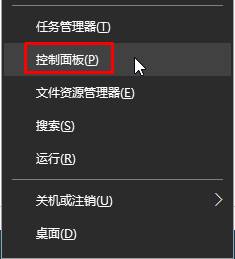
2、将控制面板的查看方式修改为“大图标”,在下面点击“Windwos 防火墙”;
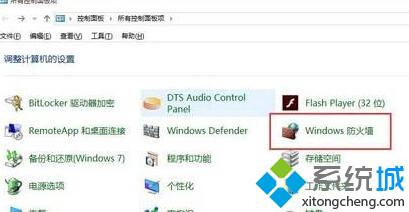
3、点击高级设置;
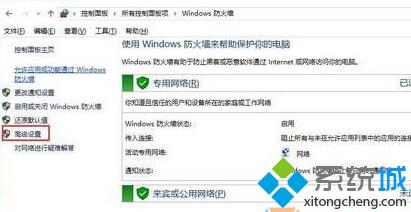
4、在“入站规则”上单击右键,点击“新建规则”;
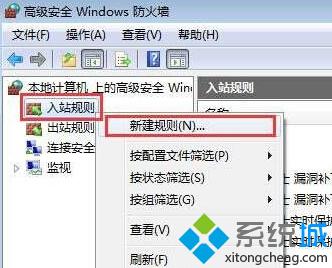
5、选中“端口”点击下一步;
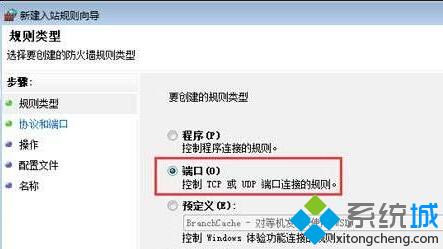
6、点击“TCP”,点击“特定本地端口”,在后面输入“80”点击下一步;
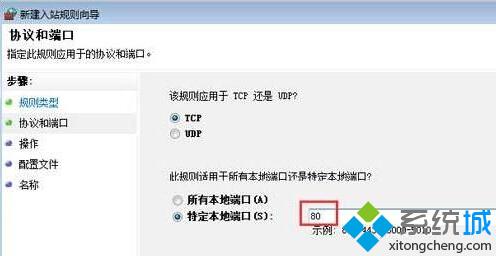
7、点击“允许连接”点击下一步;
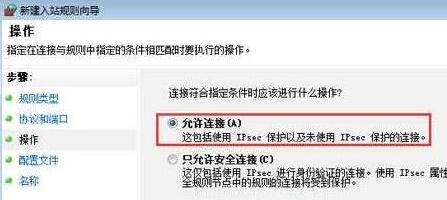
8、勾选“域”、“专用”、“公用”,点击下一步;
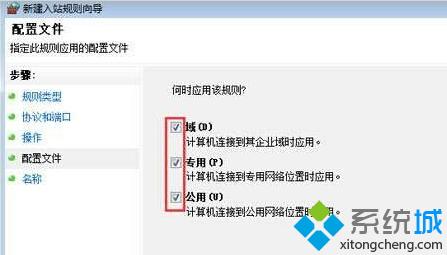
9、随便去个名,点击下一步即可完成设置;
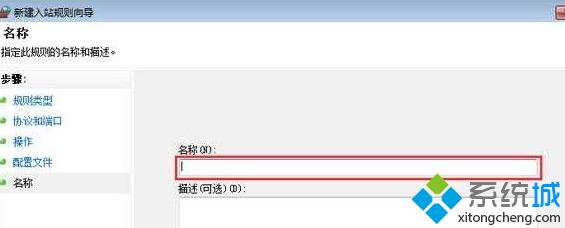
10、设置完成后我们可以打开80端口。
Windows10系统打开80端口的方法就介绍到这里了。在使用win10过程中,若是遇到了同样的情况,可以按照上面的步骤操作看看!
相关教程:三恒系统会导致细菌如何开启21端口系统进程占用80端口我告诉你msdn版权声明:以上内容作者已申请原创保护,未经允许不得转载,侵权必究!授权事宜、对本内容有异议或投诉,敬请联系网站管理员,我们将尽快回复您,谢谢合作!










